四五打印助手是一款好用的单据打印软件,采用先进的打印技术,内置丰富的打印模板,可自定义扫描模板、图片和条码等内容,适合快递单和票据的打印,简单的操作界面,使用简单,需要的朋友可以来本站下载!
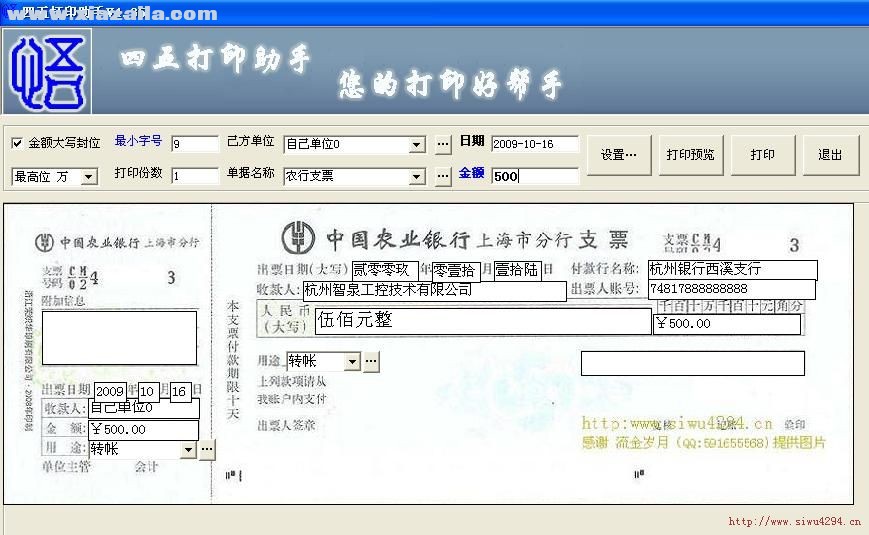
软件功能:
1、免费使用,不需注册。
2、使用者可自行设计快递单和银行票据打印格式,设计好的格式可以导入导出;
3、采用图片背景所见即所得设计方式,多达40项自定义字段,几乎可设计所有单据。
4、日期和金额大写自动转换;
5、支持票据横向和纵向打印,自动记忆每种票据的打印方向,及位置调整数据。
6、可以选择批量打印多家单位,可以设置打印份数;
7、支持单位信息导出EXCEL及从EXCEL导入单位信息;
8、淘宝、拍拍地址粘帖功能;
9、提供大量模板下载。
四五打印助手安装教程
1、双击安装文件,进入安装界面,点击“接受”
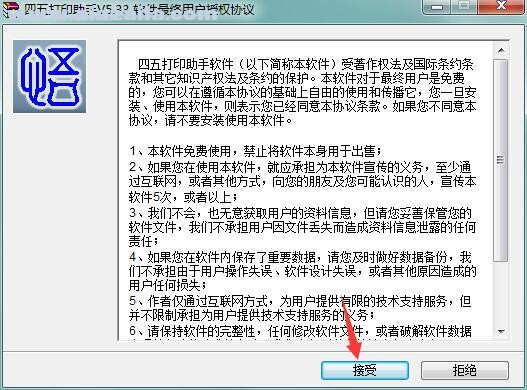
2、选择目标文件夹,默认的是C:Program Files (x86)四五打印助手,可以点击浏览修改,然后点击安装
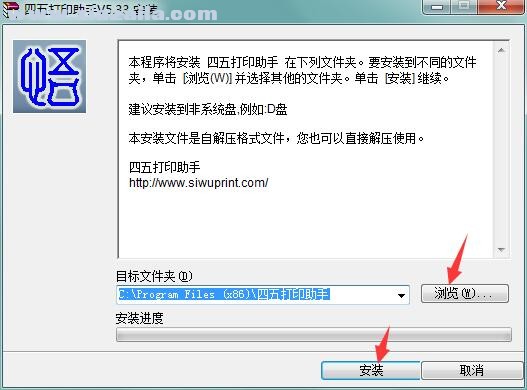
3、稍等片刻安装完成
四五打印助手使用教程
1、打印位置调整
打印位置如果出现整体偏移,我们可以通过软件内进行调整。
在打印窗口,点菜单:设置-选项:
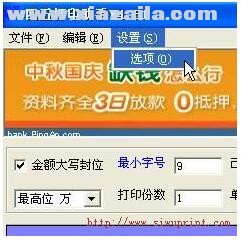
弹出的窗口内,通过上下左右四个箭头按钮可以调整整体偏移:
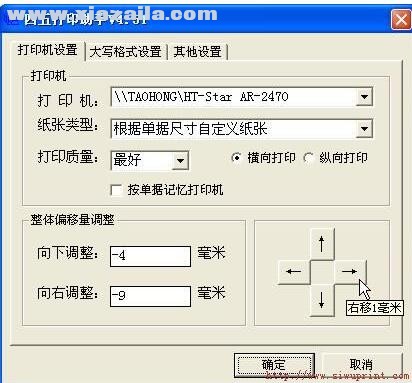
箭头按钮点一下是移动1毫米,如果您要移动更少的距离,可以直接在输入框内输入小数。
2、打印机与纸张设置
在打印窗口点菜单:设置-选项:
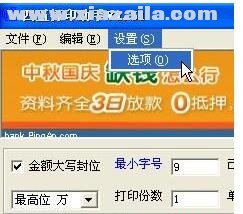
弹出设置窗口,可以选择打印机,纸张类型,以及横向打印,或者纵向打印:
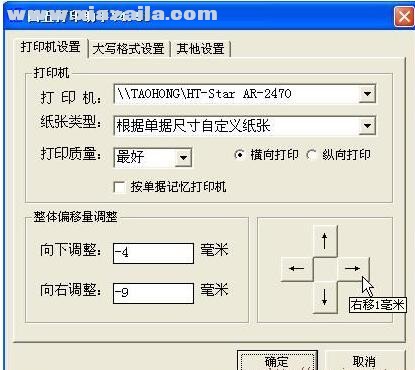
3、扫描图片
扫描图片前提需要有扫描仪,一般单位都有扫描发票的专用扫描仪FB2600A,我们可以用这个扫描仪扫描我们需要的图片。
如果没有扫描仪,相机拍摄的图片也可以用,但很难使拍出来的图片平整。
我们以FB2600A为例,介绍一下扫描图片步骤:

首选我们需要安装扫描仪的驱动软件
下载后解压安装即可。安装完毕,我们连接好扫描仪,然后运行扫描仪驱动软件:
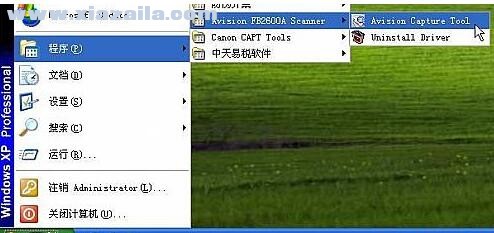
提示扫描仪型号,点确定:
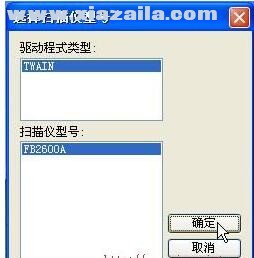
进入软件主窗口后,我们看到左面有3个大按钮:
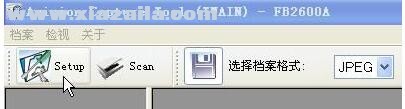
Setup:参数设置
Scan:开始扫描
选择档案格式:选择图片格式及保存路径
我们先点Setup按钮进入参数设置窗口,设置:24位彩色,分辨率下拉没有96dpi选项,我们直接输入96,设好这两个后退出设置窗口,
分辨率设为96dpi是因为这样扫描出来的图片大小适中,不需要再进行缩放调整。
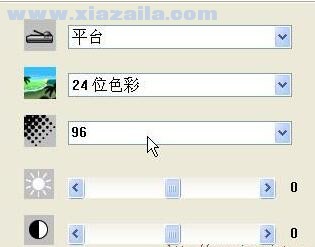
档案格式我们选择jpg格式:
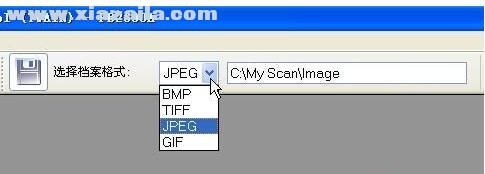
设置好以上参数后,我们可以开始扫描图片了。先将单据放入扫描仪,注意是正面朝下,文字朝扫描仪右侧方向,贴紧扫描仪的边缘:

然后点Scan按钮就可以扫描出图片了。
图片扫描好后,还需要编辑一下扫描出来的图片,才能用于模板背景。





软件评论 您的评论需要经过审核才能显示
网友评论